win10兼容视图在哪里设置 如何在IE浏览器中设置兼容性视图
更新时间:2023-12-10 10:40:06作者:yang
在使用Windows 10操作系统时,我们可能会遇到一些网站或应用程序在IE浏览器中显示不正常的情况,这可能是因为这些网站或应用程序不适应IE浏览器的新版本,需要我们将浏览器切换到兼容性视图。在Windows 10中,我们应该如何设置兼容性视图呢?在IE浏览器中,我们应该如何进行兼容性视图的设置呢?接下来我们将详细介绍这些问题的解决方法。
具体步骤:
1.在Windows10系统桌面,我们依次点击“开始/Windows附件/Internet Explorer”菜单项。
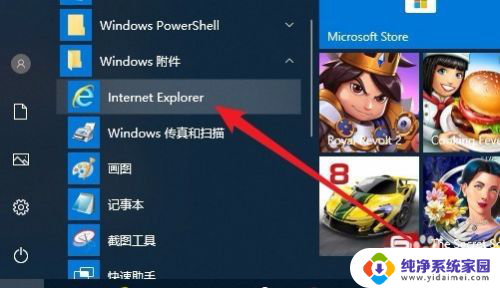
2.接下来在打开的IE浏览器主界面,我们点击右上角的“设置”按钮。
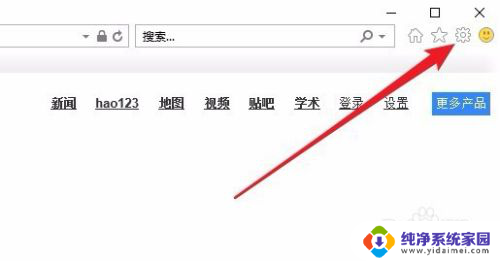
3.在打开的浏览器设置菜单中,我们点击“兼容性视图设置”菜单项。
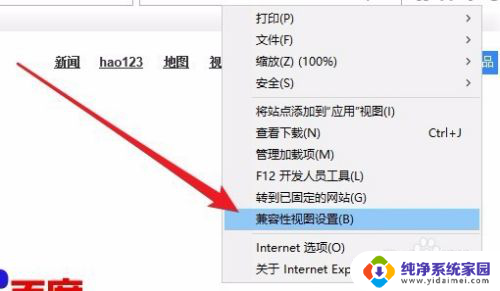
4.这时就会打开兼容性视图设置,在设置窗口中我们点击“添加”按钮。把当前的网址添加到列表中,也可以在前面的文本框中输入要添加的网址一起添加。
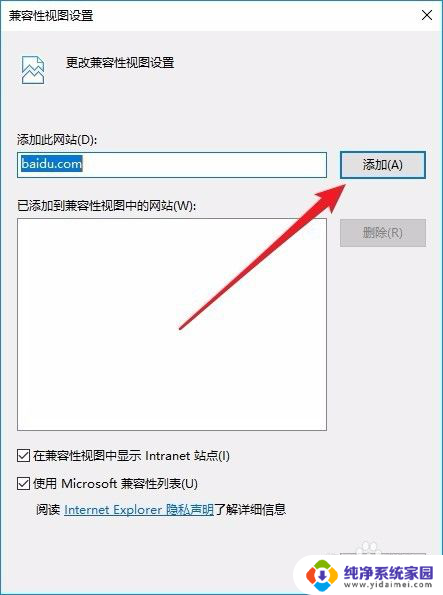
5.这时可以看到刚刚的网址添加到下面的兼容性视图列表中了。
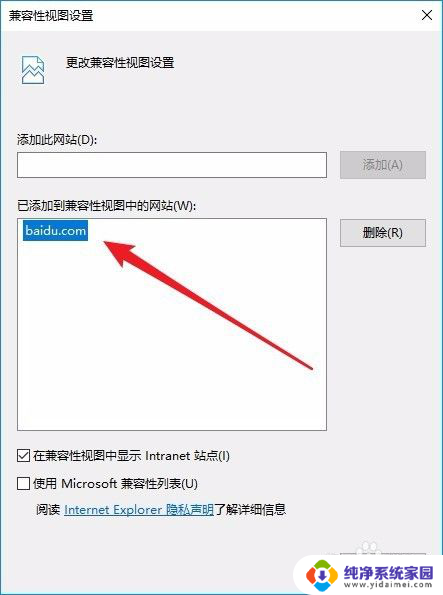
6.另外我们还可以勾选“在兼容性视图中显示Internet站点”与“使用Microsoft兼容性列表”前面的两个复选框,最后点击确定按钮。这样添加到列表中的网址都会以兼容性模式打开了。
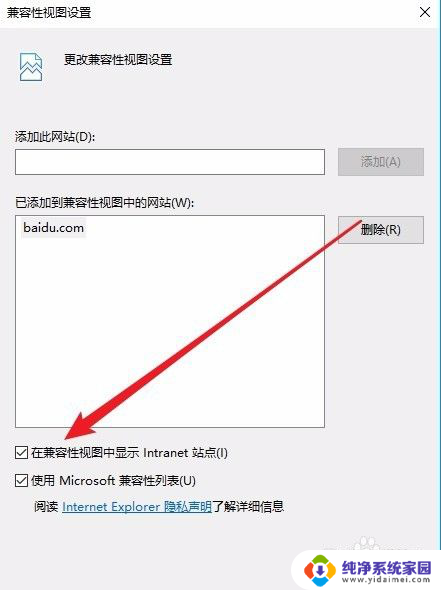
以上就是win10兼容视图设置的全部内容,如果还有不清楚的用户,可以按照以上方法进行操作,希望对大家有所帮助。
win10兼容视图在哪里设置 如何在IE浏览器中设置兼容性视图相关教程
- win10系统ie兼容性视图设置 Windows10系统中设置IE浏览器兼容性视图的步骤
- ie10兼容性设置在哪里 win10 ie浏览器兼容模式的设置步骤分享
- win10 浏览器兼容性设置 在win10系统中如何设置浏览器的兼容视图
- ie浏览器win10怎么兼容模式设置 Win10 IE兼容模式设置步骤
- windows10 ie如何使用兼容模式 win10 ie浏览器兼容模式设置步骤
- microsoft edge如何设置兼容性 Win10 Edge浏览器怎么设置兼容模式
- win10浏览器 设置兼容性 在win10系统中如何开启浏览器的兼容模式
- 兼容性设置没有win10 win10兼容模式在哪里找
- win10最新版浏览器兼容模式怎么设置 360浏览器兼容模式调整设置
- win10电脑兼容性怎么设置 win10兼容性设置教程
- 怎么查询电脑的dns地址 Win10如何查看本机的DNS地址
- 电脑怎么更改文件存储位置 win10默认文件存储位置如何更改
- win10恢复保留个人文件是什么文件 Win10重置此电脑会删除其他盘的数据吗
- win10怎么设置两个用户 Win10 如何添加多个本地账户
- 显示器尺寸在哪里看 win10显示器尺寸查看方法
- 打开卸载的软件 如何打开win10程序和功能窗口